Hinweis: Nicht alle Logitech Rennlenkräder sind mit Logitech Gaming Software 8.70 (oder höher) kompatibel. Informationen zur Softwarekompatibilität finden Sie in den Produktspezifikationen Ihres Rennlenkrads.Hinweis: Wenn Sie ein G29-Rennlenkrad an Ihren Computer anschließen, vergewissern Sie sich, dass der Modusschalter der Plattform auf PS4 eingestellt ist. Weitere Informationen finden Sie unter Einstellen des G29-Rennlenkrads für PlayStation 4, PlayStation 3 oder PC.
Lenkempfindlichkeit
Die Lenkempfindlichkeit der G29- und G920-Rennlenkräder kann an Ihre Lenkeinstellungen angepasst werden oder die Lenkreaktion in einigen Spielen verbessern.
Hinweis: Anpassungen der Steuerempfindlichkeit können in LGS für jedes Spiel pro Profil vorgenommen werden.
So passen Sie die Steuerempfindlichkeit an:
- Vergewissern Sie sich, dass Ihr G29- oder G920-Rennlenkrad an Ihren Computer angeschlossen ist, und starten Sie dann LGS.
- Navigieren Sie auf der LGS-Startseite zur Geräteauswahl am unteren Rand des LGS-Fensters und klicken Sie auf das Symbol G29 oder G920.
- Navigieren Sie zur Seite Lenkrad, doppelklicken Sie dann auf den mit Lenkrad markierten Bereich.
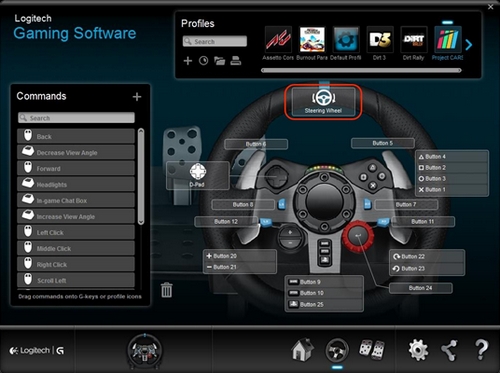
- Ziehen Sie den Schieberegler, um die Lenkempfindlichkeit auf den gewünschten Prozentsatz festzulegen. Klicken Sie auf die Taste Standard, um die Lenkempfindlichkeit auf den Standardwert von 50 % zurückzusetzen.
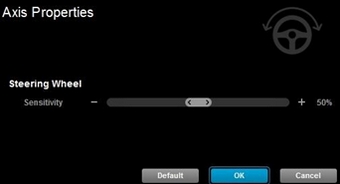
- Klicken Sie auf OK, um die Einstellungen zu bestätigen und die Seite Lenkrad aufzurufen.
Lenkradreichweite
Die G29- und G920-Rennlenkräder ermöglichen eine durchgehende Mehrfach-Rotation von bis zu 900 Grad. Für einige Spiele muss dieser Bereich u. U. reduziert werden, um eine optimale Lenkradreaktion zu erzielen.
Hinweis: Diese Einstellung ist global und wirkt sich für alle Spiele auf die Lenkradreichweite aus.
So passen Sie die Lenkradreichweite an:
- Vergewissern Sie sich, dass Ihr G29- oder G920-Rennlenkrad an Ihren Computer angeschlossen ist, und starten Sie dann LGS.
- Navigieren Sie zu LGS-Einstellungen und klicken Sie dann auf die Registerkarte „G29“ oder „G920“.
- Ändern Sie den Lenkradbereich in den gewünschten Gradbereich.
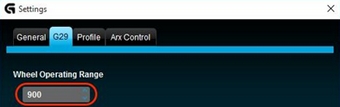
Hinweis: Die Reichweite kann in 10-Grad-Schritten auf 40 bis 900 Grad angepasst werden. Die Standardeinstellung ist 900 Grad. - Klicken Sie auf OK, um die Einstellung zu bestätigen und das Fenster Einstellungen zu schließen.
Pedalempfindlichkeit
Die Pedalempfindlichkeit der G29- und G920-Rennlenkräder kann an Ihre Pedaleinstellungen angepasst werden oder in einigen Spielen die Reaktion Ihrer Kupplungs-, Brems- oder Gaspedale verbessern.
Hinweis: Anpassungen der Pedalempfindlichkeit können in LGS für jedes Spiel pro Profil vorgenommen werden.
So passen Sie die Pedalempfindlichkeit an:
- Vergewissern Sie sich, dass Ihr G29- oder G920-Rennlenkrad an Ihren Computer angeschlossen ist, und starten Sie dann LGS.
- Klicken Sie auf der Startseite auf die Symbole G29 oder G920.
- Navigieren Sie zum Bildschirm „Pedale“, doppelklicken Sie dann entweder auf die Kupplungs-, Brems- oder Gaspedale. In diesem Beispiel wird das Gaspedal ausgewählt.
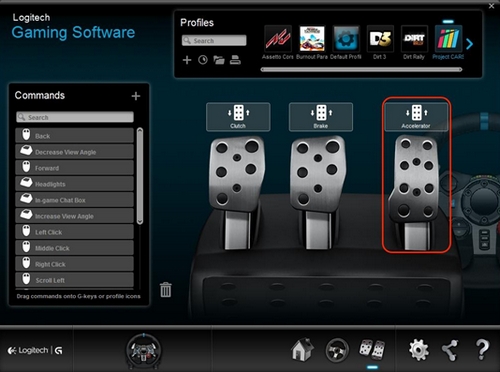
- Ziehen Sie den Regler, um die Pedalempfindlichkeit für das ausgewählte Pedal auf den gewünschten Prozentwert festzulegen. Klicken Sie auf die Taste Standard, um die Pedalempfindlichkeit auf den Standardwert von 50 % zurückzusetzen.
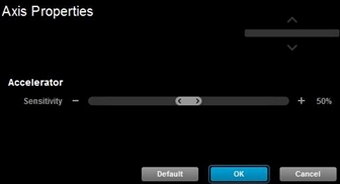
- Klicken Sie auf OK, um die Einstellung zu bestätigen und zum Bildschirm „Pedale“ zurückzukehren.
Wichtiger Hinweis: Das Firmware Update Tool wird von Logitech nicht mehr unterstützt oder gepflegt. Wir empfehlen dringend die Verwendung von Logi Options+ für Ihre unterstützten Logitech-Geräte. Während dieser Übergangsphase stehen wir Ihnen gern zur Seite.
Wichtiger Hinweis: Der Logitech Preference Manager wird nicht mehr von Logitech unterstützt oder gepflegt. Wir empfehlen dringend die Verwendung von Logi Options+ für Ihre unterstützten Logitech-Geräte. Während dieser Übergangsphase stehen wir Ihnen gern zur Seite.
Wichtiger Hinweis: Das Logitech Control Center wird nicht mehr von Logitech unterstützt oder gepflegt. Wir empfehlen dringend die Verwendung von Logi Options+ für Ihre unterstützten Logitech-Geräte. Während dieser Übergangsphase stehen wir Ihnen gern zur Seite.
Wichtiger Hinweis: Logitech Connection Utility wird von Logitech nicht mehr unterstützt oder gepflegt. Wir empfehlen dringend die Verwendung von Logi Options+ für Ihre unterstützten Logitech-Geräte. Während dieser Übergangsphase stehen wir Ihnen gern zur Seite.
Wichtiger Hinweis: Die Unifying-Software wird von Logitech nicht mehr unterstützt oder gepflegt. Wir empfehlen dringend die Verwendung von Logi Options+ für Ihre unterstützten Logitech-Geräte. Während dieser Übergangsphase stehen wir Ihnen gern zur Seite.
Wichtiger Hinweis: Die SetPoint-Software wird von Logitech nicht mehr unterstützt oder gewartet. Wir empfehlen dringend die Verwendung von Logi Options+ für Ihre unterstützten Logitech-Geräte. Während dieser Übergangsphase stehen wir Ihnen gern zur Seite.
Häufig gestellte Fragen – FAQs
Für diesen Abschnitt sind keine Produkte verfügbar
